In Breve (TL;DR)
Mantenere i driver del PC Windows aggiornati è fondamentale per la stabilità e le prestazioni del sistema: scopri con la nostra guida come farlo in modo sicuro e senza errori.
In questa guida scoprirai le procedure manuali e automatiche per installare gli ultimi driver disponibili, garantendo la massima compatibilità e stabilità del sistema.
Vedremo insieme le procedure più sicure e affidabili per installare gli ultimi driver disponibili, evitando qualsiasi tipo di errore.
Il diavolo è nei dettagli. 👇 Continua a leggere per scoprire i passaggi critici e i consigli pratici per non sbagliare.
Mantenere un computer Windows efficiente e stabile è come prendersi cura di un’automobile ad alte prestazioni: richiede attenzione ai dettagli. Tra questi, l’aggiornamento dei driver è una delle operazioni più cruciali, eppure spesso trascurata. I driver sono piccoli programmi che permettono al sistema operativo di comunicare correttamente con i componenti hardware, come la scheda video, la stampante o il mouse. Senza di essi, l’hardware sarebbe muto e inutilizzabile. Immaginiamoli come traduttori universali che consentono a persone di lingue diverse (hardware e software) di capirsi senza problemi. Quando questi traduttori non sono aggiornati, la comunicazione si interrompe, generando errori e instabilità.
In un contesto come quello italiano, dove la tradizione si mescola costantemente con l’innovazione, la gestione del PC riflette questo dualismo. Da un lato, c’è l’abitudine a conservare dispositivi a lungo, applicando il principio del “se funziona, non toccarlo”. Dall’altro, una crescente cultura digitale spinge utenti, professionisti e videogiocatori a ricercare le massime prestazioni, proprio come si farebbe con un motore da corsa. Comprendere come e quando aggiornare i driver diventa quindi un’abilità fondamentale per chiunque, indipendentemente dall’età o dalla professione, per garantire al proprio dispositivo una vita lunga, sicura e performante.
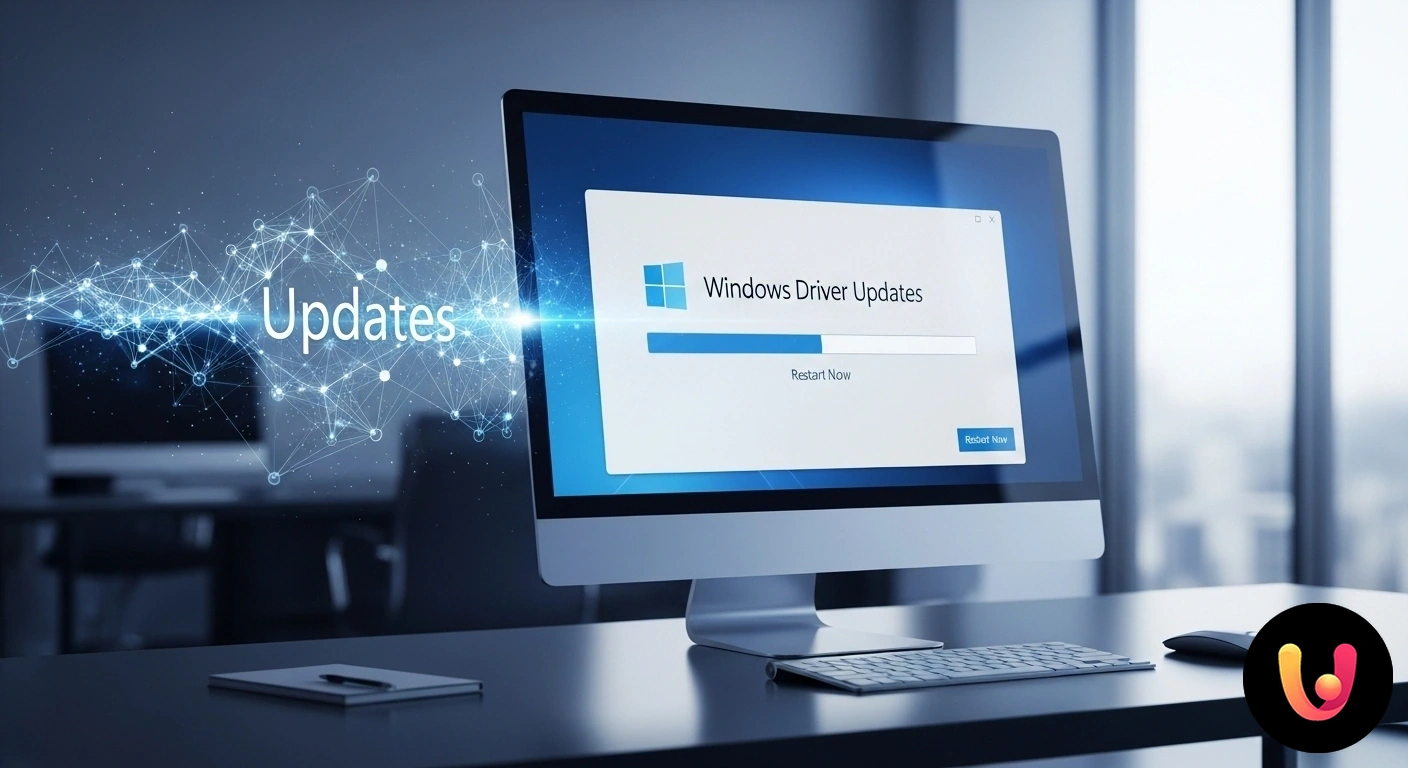
Perché è Fondamentale Aggiornare i Driver
Ignorare gli aggiornamenti dei driver significa esporre il proprio sistema a una serie di rischi e rinunciare a importanti benefici. I driver obsoleti sono una delle cause principali di problemi come il calo di prestazioni, malfunzionamenti improvvisi e le temute schermate blu (BSOD). Un software datato può contenere bug o non essere ottimizzato per le versioni più recenti di Windows, causando conflitti e instabilità. Inoltre, le vulnerabilità di sicurezza presenti nei vecchi driver possono diventare una porta d’accesso per malware e attacchi informatici, mettendo a rischio i dati personali. Mantenere i driver aggiornati, quindi, non è solo una questione di performance, ma anche di protezione.
I vantaggi di un aggiornamento regolare sono tangibili. Ogni nuova versione di un driver può introdurre miglioramenti significativi: aumento della velocità, correzione di errori noti, maggiore stabilità e, talvolta, nuove funzionalità per l’hardware. Per esempio, i giocatori sanno bene quanto un nuovo driver della scheda grafica possa migliorare i fotogrammi al secondo (FPS) e la qualità visiva dei videogiochi. Allo stesso modo, un driver audio aggiornato può risolvere problemi di distorsione del suono. In sintesi, aggiornare i driver è un’operazione di manutenzione essenziale che garantisce la piena compatibilità tra i componenti, la sicurezza del sistema e l’ottimizzazione delle prestazioni nel tempo.
Come Aggiornare i Driver su Windows: Le Strade Maestre
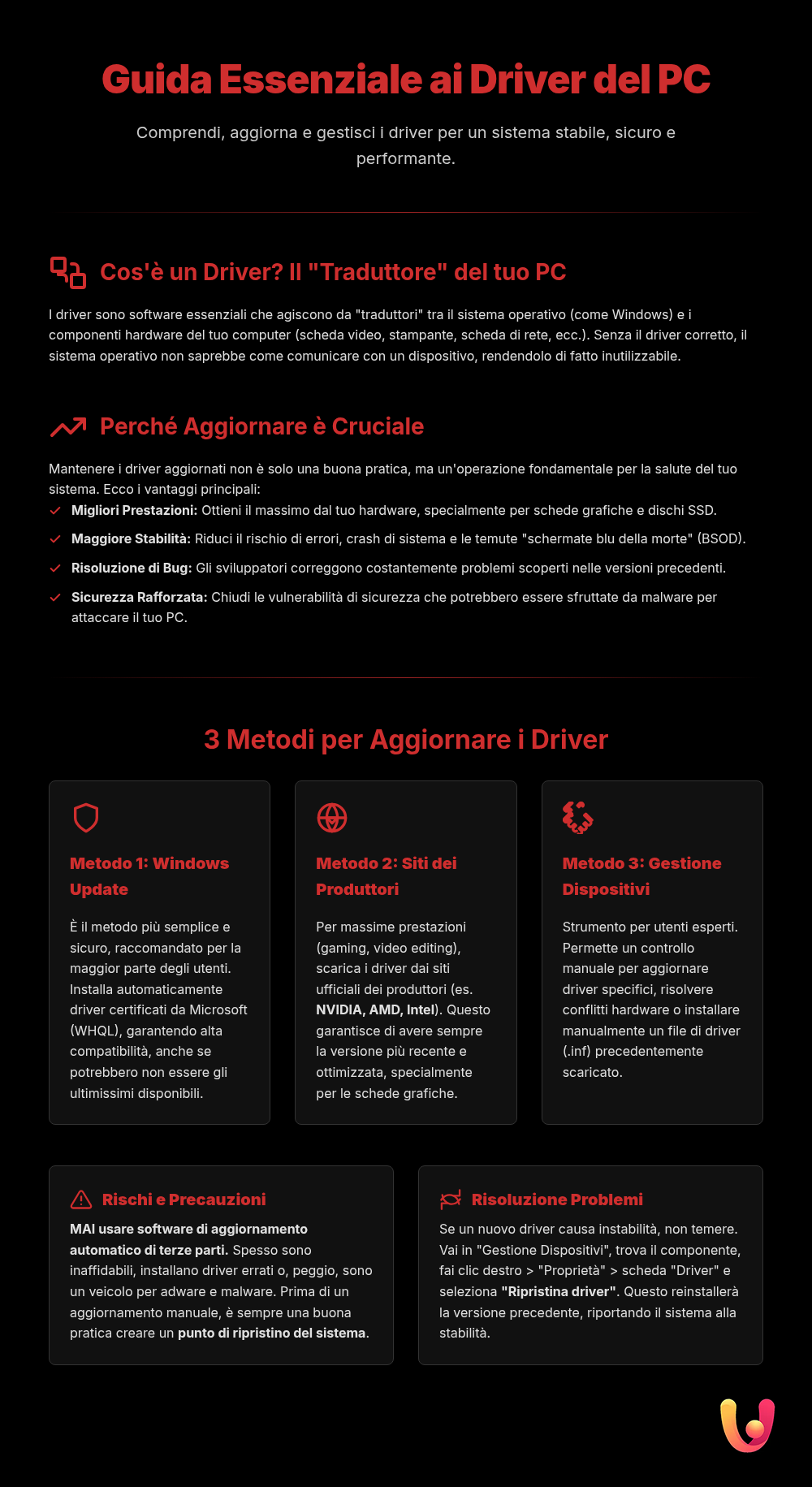
Per aggiornare i driver su un PC Windows esistono principalmente tre percorsi, ciascuno con i propri vantaggi e adatto a diversi livelli di utenza. La scelta del metodo giusto dipende dalle proprie esigenze e dalla familiarità con il sistema. Si può optare per la via più semplice e automatizzata, affidandosi a Windows Update, oppure scegliere un approccio più controllato e manuale, rivolgendosi direttamente ai produttori dei componenti o utilizzando gli strumenti integrati nel sistema operativo. Conoscere queste opzioni permette di gestire il proprio computer in modo consapevole, bilanciando comodità e controllo per ottenere sempre il massimo dal proprio hardware.
Il Metodo Semplice: Windows Update
Il modo più sicuro e raccomandato per la maggior parte degli utenti è utilizzare Windows Update. Questo strumento, integrato nel sistema operativo, non si occupa solo degli aggiornamenti di Windows, ma verifica anche la disponibilità di nuovi driver per i componenti hardware del PC. Il grande vantaggio è che i driver distribuiti tramite questo canale sono quasi sempre certificati WHQL (Windows Hardware Quality Labs). Questa certificazione garantisce che il driver ha superato rigorosi test di compatibilità e stabilità condotti da Microsoft, riducendo al minimo il rischio di problemi. Per verificare la presenza di aggiornamenti, basta andare su Impostazioni > Windows Update e cliccare su “Verifica disponibilità aggiornamenti”. Sebbene comodo, questo metodo potrebbe non fornire sempre l’ultimissima versione disponibile, specialmente per componenti specifici come le schede grafiche.
Il Controllo Diretto: i Siti dei Produttori
Per gli utenti più esigenti, come i gamer o i professionisti che usano software di grafica, la soluzione migliore è scaricare i driver direttamente dal sito web del produttore dell’hardware. Aziende come NVIDIA, AMD e Intel rilasciano aggiornamenti molto più frequentemente di quanto non faccia Windows Update, spesso per ottimizzare le prestazioni con i nuovi giochi o applicazioni. Questo approccio garantisce di avere sempre la versione più recente e performante. Per procedere, è necessario identificare con precisione il modello del proprio componente (ad esempio, la scheda video) e recarsi nella sezione “Supporto” o “Download” del sito ufficiale. Sebbene richieda un piccolo sforzo in più, questo metodo dà il pieno controllo sul software installato, fondamentale quando si cerca la massima performance o si deve risolvere un problema specifico, come una scheda grafica non rilevata.
L’Approccio Manuale: Gestione Dispositivi
Per gli utenti più esperti che desiderano un controllo granulare, lo strumento Gestione Dispositivi è un’opzione potente. Accessibile cliccando con il tasto destro sul menu Start, questa utility mostra un elenco completo di tutto l’hardware installato nel computer. Da qui è possibile verificare lo stato di ogni periferica, identificare eventuali problemi (spesso segnalati da un’icona a forma di triangolo giallo) e aggiornare i driver manualmente. Cliccando con il destro su un dispositivo e scegliendo “Aggiorna driver”, si può lasciare che Windows cerchi automaticamente un software più recente oppure indicare manualmente il percorso di un file driver precedentemente scaricato. Questo metodo è particolarmente utile per risolvere conflitti o quando un dispositivo, come un mouse che va a scatti, non funziona correttamente.
I Rischi dell’Aggiornamento e Come Evitarli
Sebbene l’aggiornamento dei driver sia un’operazione benefica, non è esente da rischi se eseguita in modo incauto. Il pericolo principale è installare un driver sbagliato o incompatibile, che può causare instabilità, malfunzionamenti dell’hardware o, nei casi peggiori, impedire l’avvio di Windows, portando a problemi come il temuto schermo nero di Windows. Un’altra minaccia proviene dai software di terze parti che promettono di aggiornare tutti i driver con un solo clic. Molti di questi programmi sono inaffidabili e possono installare versioni errate, o peggio, contenere malware che rallenta il sistema. È fondamentale affidarsi esclusivamente a fonti sicure, come Windows Update o i siti ufficiali dei produttori, per evitare di trasformare un’operazione di manutenzione in un problema serio che rende il PC lento.
La prudenza è la migliore alleata. Prima di procedere con un aggiornamento manuale importante, è buona norma creare un punto di ripristino del sistema. Questa operazione, semplice e veloce, crea un’istantanea della configurazione attuale di Windows, permettendo di tornare indietro facilmente in caso di problemi. Inoltre, è essenziale verificare sempre la compatibilità del driver con la propria versione di Windows (ad esempio, Windows 11 a 64 bit). Evitare scorciatoie e seguire le procedure consigliate garantisce che i benefici dell’aggiornamento superino di gran lunga i potenziali rischi, mantenendo il computer sano e funzionante.
La Cultura dell’Aggiornamento in Italia: Tradizione e Innovazione
Il rapporto con la tecnologia in Italia e nel mercato europeo riflette un interessante equilibrio tra attaccamento alla tradizione e spinta verso l’innovazione. Da una parte, esiste una fetta significativa di utenti che vede il computer come uno strumento di lavoro stabile e affidabile. In questo contesto, prevale una certa diffidenza culturale verso gli aggiornamenti non strettamente necessari, percepiti come potenziali fonti di disturbo. Questa mentalità conservatrice porta a preferire i canali ufficiali e testati come Windows Update, visti come una garanzia di stabilità. Il mercato dei PC, pur con una crescita modesta, mostra un certo attendismo da parte di consumatori e aziende, che spesso rimandano il rinnovo dell’hardware e del software.
Dall’altra parte, emerge una forte spinta all’innovazione, guidata da professionisti, creativi e dalla vasta community di videogiocatori. Per questi utenti, ogni aggiornamento è un’opportunità per migliorare le prestazioni e sbloccare nuove funzionalità, quasi una metafora della passione mediterranea per l’ottimizzazione e la performance. Questo segmento di mercato è più propenso a cercare manualmente i driver più recenti sui siti dei produttori, partecipando attivamente al processo di innovazione. La crescente digitalizzazione, spinta anche da settori come l’e-commerce e l’intelligenza artificiale, sta gradualmente spostando l’equilibrio, promuovendo una maggiore consapevolezza sull’importanza di mantenere i sistemi aggiornati non solo per le performance, ma anche per la sicurezza.
Conclusioni

La gestione dei driver in Windows è un pilastro fondamentale per la salute, la sicurezza e le prestazioni di qualsiasi computer. L’aggiornamento non è un’operazione da temere, ma un’attività di manutenzione consapevole che previene problemi e ottimizza l’esperienza d’uso. L’approccio migliore consiste nell’adottare una strategia equilibrata: affidarsi a Windows Update per la manutenzione ordinaria e sicura, sfruttando i driver certificati WHQL per la stabilità del sistema. Per esigenze specifiche, come il gaming o l’uso di software professionali, è invece consigliabile rivolgersi direttamente ai siti dei produttori per ottenere le massime prestazioni.
È cruciale evitare software di aggiornamento automatico di terze parti, che spesso si rivelano più dannosi che utili. Creare un punto di ripristino prima di interventi manuali rimane una pratica aurea. In definitiva, un approccio informato, che unisce la prudenza della tradizione alla ricerca dell’innovazione, permette a ogni utente, dal neofita all’esperto, di mantenere il proprio PC efficiente e sicuro nel tempo, garantendo una comunicazione fluida e senza errori tra software e hardware.
Se dopo aver aggiornato i driver riscontri ancora problemi, potresti dover approfondire la risoluzione di errori specifici di Windows per trovare una soluzione mirata.
Domande frequenti

In genere, se il computer e le sue periferiche funzionano correttamente, non è indispensabile aggiornare i driver. La regola spesso consigliata è: se non è rotto, non aggiustarlo. Tuttavia, l’aggiornamento diventa importante in casi specifici: se si riscontrano problemi come malfunzionamenti di un dispositivo, per migliorare le prestazioni (specialmente per le schede video nei videogiochi) o per garantire la compatibilità dopo aver installato nuovo hardware o aggiornato il sistema operativo.
Esistono tre metodi principali e sicuri. Il primo e più semplice è tramite Windows Update, che gestisce automaticamente molti aggiornamenti essenziali. Il secondo è usare ‘Gestione Dispositivi’, che permette di cercare aggiornamenti per un componente specifico. Il terzo metodo, consigliato per ottenere le massime prestazioni, è scaricare i driver più recenti direttamente dal sito web ufficiale del produttore dell’hardware (ad esempio, NVIDIA, AMD, Intel o del produttore del PC come HP). È sconsigliato l’uso di programmi di terze parti non ufficiali, che possono comportare rischi.
Windows Update è un ottimo strumento che si occupa in modo affidabile della maggior parte dei driver fondamentali per il funzionamento del sistema. Tuttavia, non sempre fornisce la versione più recente disponibile, specialmente per componenti specifici come le schede video. Se sei un videogiocatore o un professionista che necessita delle massime prestazioni, è consigliabile controllare periodicamente il sito del produttore per scaricare manualmente gli aggiornamenti più recenti.
Un driver è un piccolo software che agisce come un traduttore tra il sistema operativo (Windows) e un componente hardware (come la scheda video, la stampante o il mouse). Senza il driver corretto, Windows non saprebbe come comunicare e utilizzare quel dispositivo, che quindi non funzionerebbe o funzionerebbe male. Mantenere i driver aggiornati (quando necessario) assicura che questa ‘traduzione’ sia efficiente, corretta e sicura, prevenendo problemi di prestazioni e vulnerabilità.
Se dopo un aggiornamento un dispositivo smette di funzionare correttamente, la soluzione più semplice è ripristinare il driver precedente. Puoi farlo da ‘Gestione Dispositivi’: trova il componente problematico, fai clic destro, vai su ‘Proprietà’, poi sulla scheda ‘Driver’ e seleziona ‘Ripristina driver’. Questa opzione annulla l’aggiornamento e riporta il dispositivo alla versione precedente e stabile. Se il problema è più grave, si può utilizzare un ‘Punto di ripristino’ di sistema creato prima dell’aggiornamento.
Fonti e Approfondimenti




Hai trovato utile questo articolo? C'è un altro argomento che vorresti vedermi affrontare?
Scrivilo nei commenti qui sotto! Prendo ispirazione direttamente dai vostri suggerimenti.